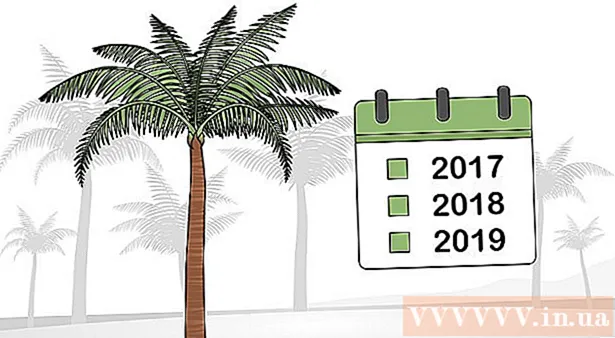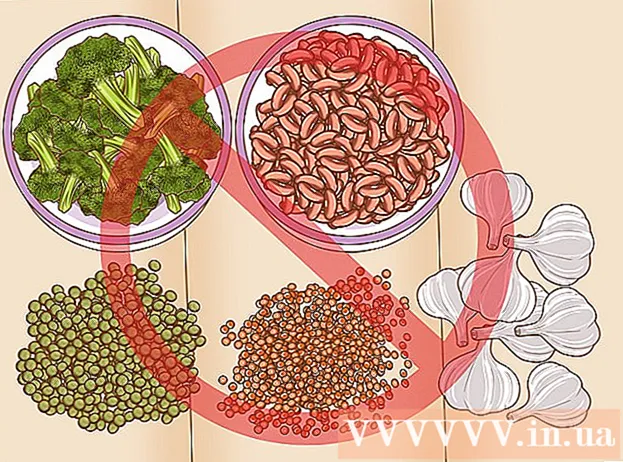Forfatter:
Christy White
Oprettelsesdato:
10 Kan 2021
Opdateringsdato:
25 Juni 2024

Indhold
- At træde
- Metode 1 af 3: Tegn et histogram manuelt
- Metode 2 af 3: Brug af Excel til at oprette et histogram
- Metode 3 af 3: Brug af et online program
- Tips
- Nødvendigheder
Et histogram er et diagram, der angiver den frekvens, hvormed noget sker inden for en bestemt tidsenhed. Et histogram svarer til et søjlediagram; det område, der er dækket af histogrammet, bruges imidlertid til at angive, hvor ofte en gruppe af tal forekommer. Du kan bruge et histogram til at vise kontinuerlige data såsom tid og temperatur. Et problem med et histogram er, at det er vanskeligt at sammenligne to datasæt, og nøjagtige data kan ikke læses. At vide, hvordan man tegner et histogram, kan være meget nyttigt i studiet eller på arbejdspladsen for at præsentere statistiske data fra et projekt eller forskning.
At træde
Metode 1 af 3: Tegn et histogram manuelt
 Brug en lineal eller gradskive og tegne koordinatsystemet. Dette er de lodrette og vandrette linjer, der udgør grundlaget for dit histogram.
Brug en lineal eller gradskive og tegne koordinatsystemet. Dette er de lodrette og vandrette linjer, der udgør grundlaget for dit histogram.  Del grupperne over x-aksen. I et histogram vises dataene i grupper. Disse grupper er jævnt fordelt, så du skal placere markører langs x-aksen.
Del grupperne over x-aksen. I et histogram vises dataene i grupper. Disse grupper er jævnt fordelt, så du skal placere markører langs x-aksen. - Eksempel: 0-4 æbler, 5-9 æbler, 10-14 æbler osv. I punkterne 1, 2 og 3 cm langs x-aksen.
 Mål y-aksen. Den lodrette akse i et histogram er altid frekvensen. Du bestemmer tidsintervallet afhængigt af dine data. Sørg for at give plads nok øverst på aksen til læsbarhed.
Mål y-aksen. Den lodrette akse i et histogram er altid frekvensen. Du bestemmer tidsintervallet afhængigt af dine data. Sørg for at give plads nok øverst på aksen til læsbarhed. - Eksempel: Hvis toppen af dit histogram er lig med 54, skal du placere markører på y-aksen op til 60.
- Hvis frekvensen ikke starter langt i bunden, skal du ikke starte med nul, starte med et højere tal. For eksempel er den første frekvens 32, så du kan starte med tallet 25 eller 30.
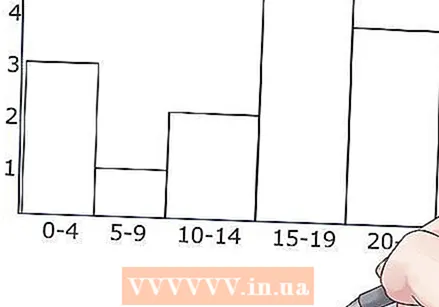 Tegn bjælkerne. Tegn den vandrette linje øverst for hvert interval eller gruppe på det niveau, som dataene blev målt for. Træk derefter bjælkerne i midten af de data, de repræsenterer. Sørg for, at bjælkerne er ens og alle har samme bredde. Generelt skal bjælkerne i et histogram være rørende, men hvis du ikke har resultater for en bestemt gruppe, skal du ikke bekymre dig og lade den være tom.
Tegn bjælkerne. Tegn den vandrette linje øverst for hvert interval eller gruppe på det niveau, som dataene blev målt for. Træk derefter bjælkerne i midten af de data, de repræsenterer. Sørg for, at bjælkerne er ens og alle har samme bredde. Generelt skal bjælkerne i et histogram være rørende, men hvis du ikke har resultater for en bestemt gruppe, skal du ikke bekymre dig og lade den være tom.  Tilføj farve. Udfyld rektanglerne på dit histogram med farvet blyant eller markører for at holde de forskellige intervaller fra hinanden.
Tilføj farve. Udfyld rektanglerne på dit histogram med farvet blyant eller markører for at holde de forskellige intervaller fra hinanden.
Metode 2 af 3: Brug af Excel til at oprette et histogram
 Indtast dine oplysninger. I et åbent Excel-dokument skal du udfylde den første kolonne med resultaterne for den gruppe (bjælkenes højde). I den anden kolonne skal du indtaste "klasser" eller datagrupper, hvis du vil (20/30/40, 0/5/10/15 osv.), En gruppe pr. Celle ..
Indtast dine oplysninger. I et åbent Excel-dokument skal du udfylde den første kolonne med resultaterne for den gruppe (bjælkenes højde). I den anden kolonne skal du indtaste "klasser" eller datagrupper, hvis du vil (20/30/40, 0/5/10/15 osv.), En gruppe pr. Celle .. 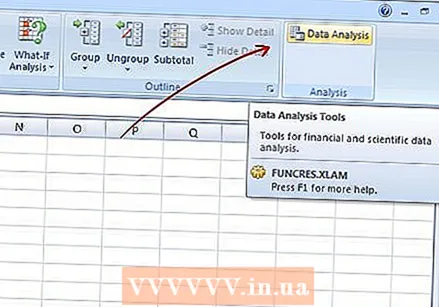 Lav en dataanalyse. Klik på Data → Dataanalyse. Dette er ikke altid tilgængeligt som standard, så du skal muligvis stadig installere det ved hjælp af tilføjelsesprogrammet.
Lav en dataanalyse. Klik på Data → Dataanalyse. Dette er ikke altid tilgængeligt som standard, så du skal muligvis stadig installere det ved hjælp af tilføjelsesprogrammet.  Vælg histogram. Vælg histogramindstillingen i dataanalyse, og klik på OK.
Vælg histogram. Vælg histogramindstillingen i dataanalyse, og klik på OK.  Juster din inputværdi og klasser. Du skal vælge de forskellige kolonner i menuen.
Juster din inputværdi og klasser. Du skal vælge de forskellige kolonner i menuen.  Lav et diagram. Marker Opret graf, og tryk på OK.
Lav et diagram. Marker Opret graf, og tryk på OK. 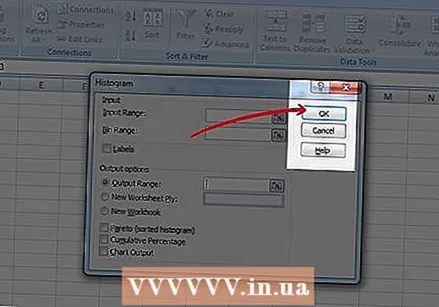 Parat! Der, dit diagram. Glem ikke at gemme dit arbejde.
Parat! Der, dit diagram. Glem ikke at gemme dit arbejde.
Metode 3 af 3: Brug af et online program
 Gå til et websted, der kan generere histogrammer. Vi tager dette sted som et eksempel.
Gå til et websted, der kan generere histogrammer. Vi tager dette sted som et eksempel.  Vælg en skabelon. Øverst i diagrammet er der en rullemenu med et antal enkle eksempler på diagrammer, som du kan udfylde med dine egne data. Du kan også oprette din egen graf fra bunden.
Vælg en skabelon. Øverst i diagrammet er der en rullemenu med et antal enkle eksempler på diagrammer, som du kan udfylde med dine egne data. Du kan også oprette din egen graf fra bunden.  Navngiv dit diagram. Du vil se et tekstfelt "Titel" i midten af siden. Her kan du placere en titel.
Navngiv dit diagram. Du vil se et tekstfelt "Titel" i midten af siden. Her kan du placere en titel. 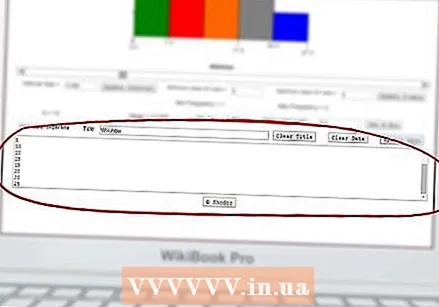 Placer dine detaljer i tekstfeltet nederst. Indtast dataene på følgende måde, et datapunkt pr. Linje (så ... 5, 5, 5, 10, 10, 15, 15, 20, 20, 25 osv.).
Placer dine detaljer i tekstfeltet nederst. Indtast dataene på følgende måde, et datapunkt pr. Linje (så ... 5, 5, 5, 10, 10, 15, 15, 20, 20, 25 osv.).  Klik på Opdater data over datafeltet.
Klik på Opdater data over datafeltet. Juster frekvensen. Grafen tilpasser sig automatisk dine data, men du kan også selv angive en intervallstørrelse ud over maksimum og minimum for akserne.
Juster frekvensen. Grafen tilpasser sig automatisk dine data, men du kan også selv angive en intervallstørrelse ud over maksimum og minimum for akserne.  Udskriv eller gem dit diagram. Brug skærmbilledfunktionen på dit tastatur (Prt Sc) til at lave et billede af det oprettede diagram. Kopier det derefter til MS Paint eller et andet billedredigeringsprogram. Nu kan du udskrive eller udskrive billedet.
Udskriv eller gem dit diagram. Brug skærmbilledfunktionen på dit tastatur (Prt Sc) til at lave et billede af det oprettede diagram. Kopier det derefter til MS Paint eller et andet billedredigeringsprogram. Nu kan du udskrive eller udskrive billedet.
Tips
- Glem ikke at navngive y-aksen og x-aksen, så oplysningerne er korrekte og har betydning.
- Hvis du deler tallene i intervalsæt, kan det være nyttigt at krydse de tal, der hører til dataene, så du ikke tæller et nummer to gange.
- Når du tegner et histogram, skal du sørge for at bruge en lineal, så den bliver en pæn og ryddig graf.
Nødvendigheder
- Grafpapir
- Lineal
- Blyant
- Farvede blyanter, markører